Te explicamos en pasos simples y rápido, cómo actualizar precios de articulos en lotes en eFactory ERP en la Nube.
Nuestras herramientas están pensadas para agilizar y mejorar procesos, por esta razón eFactory cuenta con más de una opción para efectuar la actualización de los precios de artículos en lotes.
a. Al iniciar eFactory con nuestro Usuario y
Contraseña, Seleccionamos el Módulo Administrativo, Empresa y Sucursal de la Empresa y presionamos el botón  .
.
b. En el módulo Inventario, desplegamos el componente Operaciones, activamos el sub componente Ajustes de Precios.
a. Al seleccionar el sub. componente Ajuste de Precios se muestra una ventana donde nos ubicamos en la ficha de Avanzado y seleccionaremos el botón 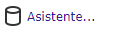 .
.
b. Después de seleccionar Asistente podemos observar la ventana Asistente de Ajustes de Precios.
También observaremos que esta ventana muestra dos secciones, Párametros y Filtros.
A continuación explicaremos cada parametros.
Una vez cargado los datos y filtros en el formulario, presionamos en y se aplicara el lote de ajustes que configuramos.
b. En el módulo Inventario, desplegamos el componente Actualizaciones, activamos el sub componente Artículos.
b. Ubicado en el módulo Inventario, sección Actualizaciones, encontraremos dos herramientas útiles y fáciles de manejar en la ficha Avanzado, que también nos ayudaran en esta labor, Ajustar Precio en Lotes y Ajustar Precios y Ganancias. .
 .
. para generar una grilla con todos los artículos.
para generar una grilla con todos los artículos. para generar el ajuste.
para generar el ajuste. .
.  para generar el ajuste.
para generar el ajuste.